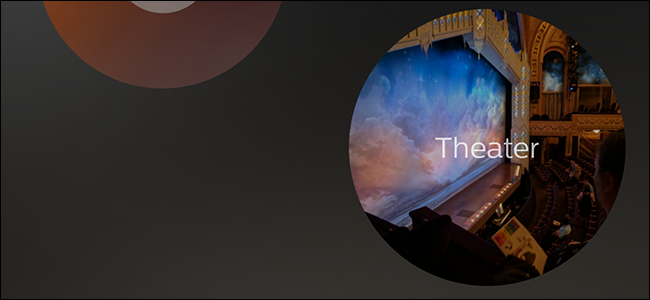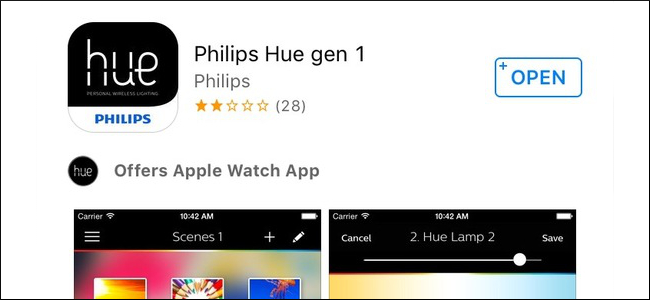Ако някога искате да направите промени в сцена, която сте създали в приложението Hue, всъщност можете да редактирате сцена, вместо да я изтриете и да създадете нова. Ето как да го направите
Свързани: Как да създадете персонализирана цветна сцена от снимка с вашите оттенъци на Philips
Не е изненадващо, че функцията за редактиране на сцена в Hue не е толкова очевидна, колкото трябва да бъде, но след като разберете как да получите достъп до нея, ще бъде много по-лесно да направите промени в сцена.
Започнете, като отворите приложението Hue на телефона си и изберете стая. Процесът е абсолютно еднакъв както в iPhone, така и в Android, въпреки че потребителският интерфейс е просто малко по-различен.

След като стаята се отвори в приложението Hue, докоснете „Сцени“ в горната част, ако тя не е вече избрана.

След това докоснете сцената, която искате да редактирате.

Докоснете иконата с кръгъл молив към горния десен ъгъл на екрана.

Изберете раздела „Lights“ в горната част.

Оттам направете всякакви промени в яркостта и / или цвета на светлините. Когато приключите с редактирането на сцената, просто докоснете „Запазване“ в горния десен ъгъл.

Това е всичко, което има за него! Не е необходимо да изтривате текуща сцена и да правите нова, само за да направите някои малки промени в осветлението.